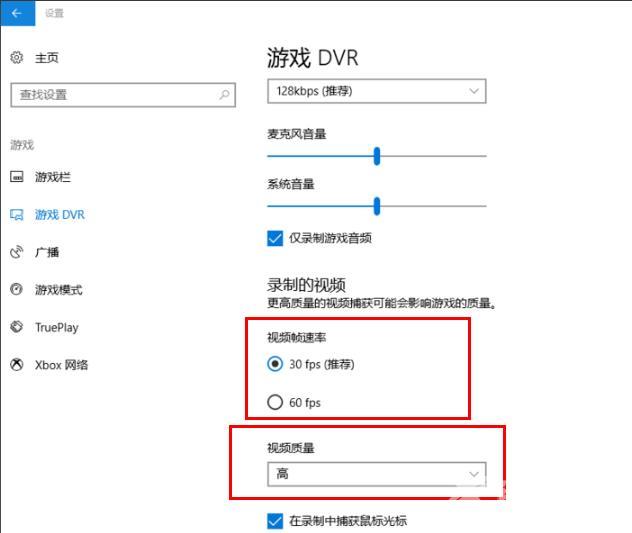Win10系统的电脑是自带录屏功能,可以将一些画面及时的记录下来,有小伙伴想要设置录屏的清晰度该怎么操作呢,Win10录屏怎么设置清晰度,这里小编就给大家详细介绍一下Win10录屏设
Win10系统的电脑是自带录屏功能,可以将一些画面及时的记录下来,有小伙伴想要设置录屏的清晰度该怎么操作呢,Win10录屏怎么设置清晰度,这里小编就给大家详细介绍一下Win10录屏设置清晰度的方法,有需要的小伙伴可以来看一看。
设置方法:
1、双击进入软件,点击下方任务栏中的开始,接着点击菜单列表中的"设置"打开。
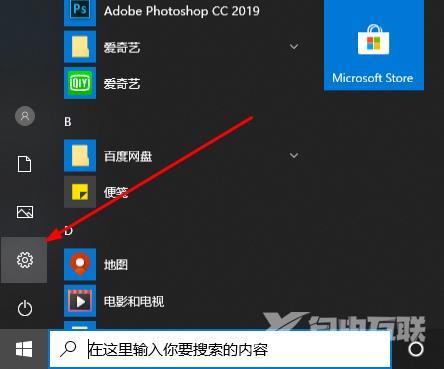
2、进入到新的窗口界面后,点击其中的"游戏"选项。
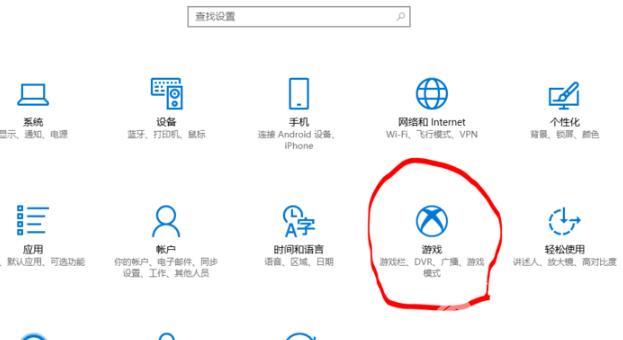
3、然后点击左侧栏中的"游戏 DVR"选项。
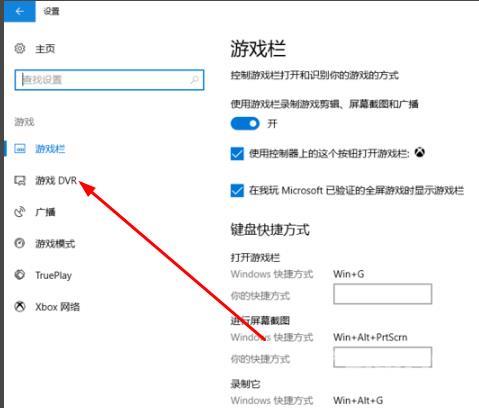
4、最后找到右侧中的"录制的视频",根据个人需求对"视屏帧速率"以及"视屏质量"进行设置即可。